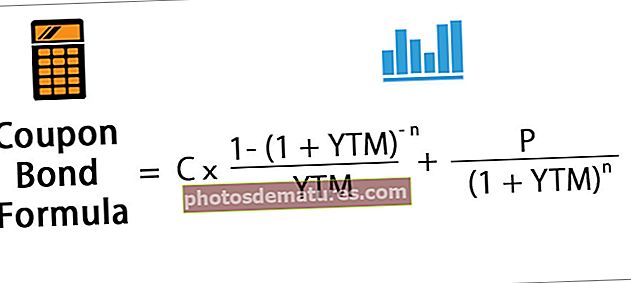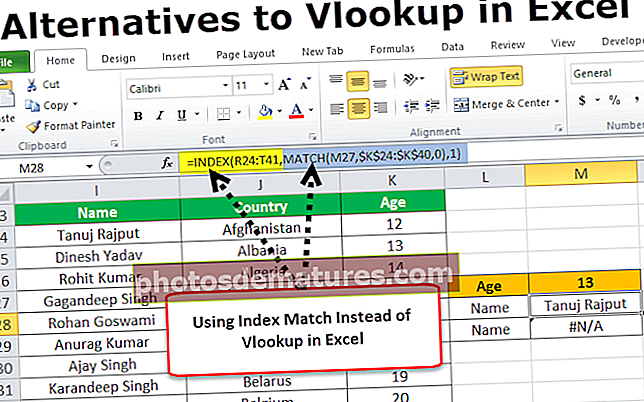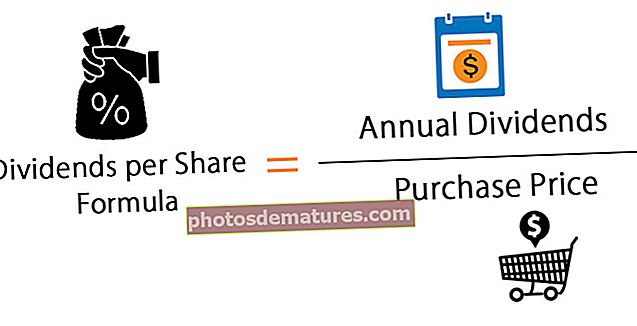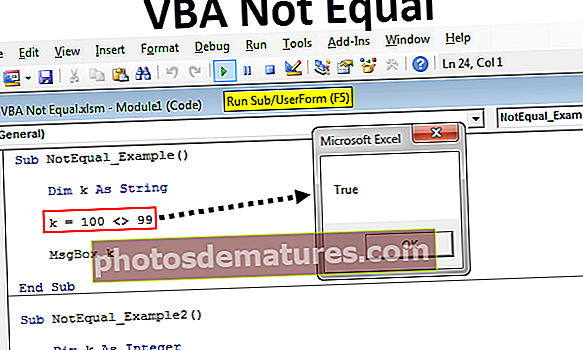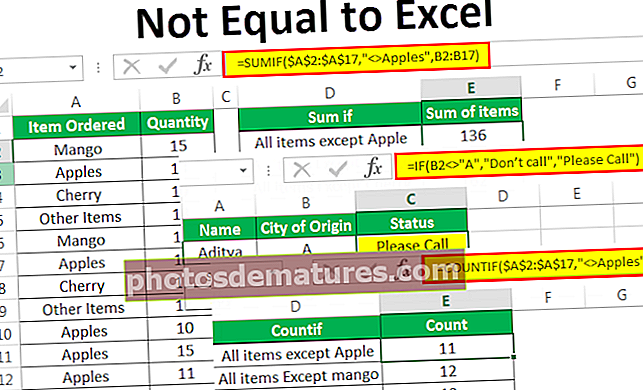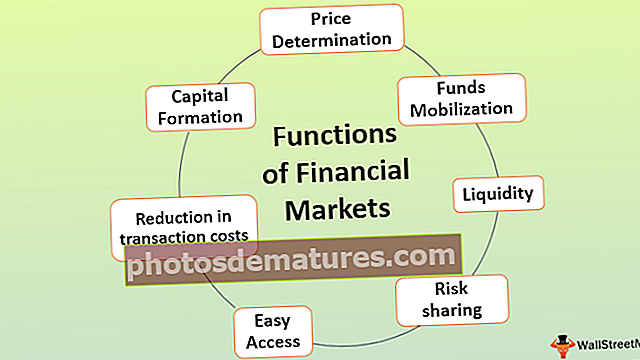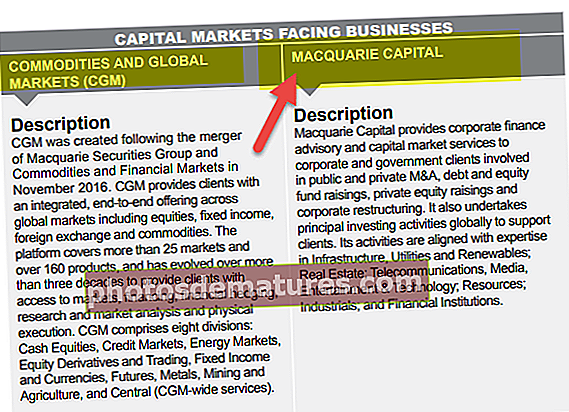எக்செல் இல் Vlookup க்கு மாற்றுகள் | INDEX / MATCH & LOOKUP செயல்பாட்டைப் பயன்படுத்தவும்
நெடுவரிசைகளில் குறிப்பிடுவதற்கு Vlookup மிகவும் பயனுள்ள செயல்பாடாகும், ஆனால் Vlookup க்கு மாற்றுகளும் உள்ளன, ஏனெனில் Vlookup க்கு அதன் வரம்புகள் உள்ளன, ஏனெனில் அது இடமிருந்து வலமாகக் குறிக்க முடியும், வலமிருந்து இடமாகக் குறிக்க நாம் குறியீட்டு மற்றும் போட்டி செயல்பாட்டின் கலவையைப் பயன்படுத்துகிறோம். எக்செல் இல் Vlookup க்கு சிறந்த மாற்று.
Vlookup மாற்று
உங்களுக்குத் தெரியும், ஒரு பட்டியலில் ஒரு மதிப்பைத் தேடவும், தேடல் நெடுவரிசையிலிருந்து எந்த நெடுவரிசையையும் திருப்பித் தரவும் Vlookup செயல்பாடு பயன்படுத்தப்படுகிறது. ஆனால் உங்கள் தேடல் நெடுவரிசை முதலில் இல்லை என்றால், Vlookup இங்கே இயங்காது. நீங்கள் புதிதாக செருகப்பட்ட முதல் நெடுவரிசைக்கு தேடல் நெடுவரிசையை நகலெடுக்க வேண்டும் அல்லது ஒரு வரிசையில் ஒரு மதிப்பைத் தேட மற்றும் ஒரு நெடுவரிசையிலிருந்து ஒரு மதிப்பைத் தர நீங்கள் தேடல் மற்றும் குறியீட்டு பொருத்த கலவையைப் பயன்படுத்தலாம்.
# 1 - Vlookup மாற்றுகளாக LOOKUP செயல்பாடு
எக்செல் இல் வுலுக்கப்புக்கு மாற்றாக லுக்அப் மற்றும் இன்டெக்ஸ் பொருத்தத்தை இங்கே பயன்படுத்துகிறோம். பயன்பாட்டில் குறைவான கட்டுப்பாடு இருப்பதால், பார்வை செயல்பாடு Vlookup ஐ விட சிறந்தது. இது முதலில் எம்எஸ் 2016 இல் அறிமுகப்படுத்தப்பட்டது.
நீங்கள் செங்குத்தாகவும் கிடைமட்டமாகவும் தரவைத் தேடலாம். இது இடமிருந்து வலமாகவும், வலமிருந்து இடமாகவும் பார்க்க அனுமதிக்கிறது, இருப்பினும், வுலுக்கப்புக்கான எக்செல் மாற்றுகள் இடமிருந்து வலமாக மட்டுமே அனுமதிக்கின்றன. சில எடுத்துக்காட்டுகளுடன் தேடல் செயல்பாட்டின் செயல்பாட்டை இங்கே புரிந்து கொள்ளுங்கள்.
Vlookup க்கு மாற்றாக எக்செல் உடன் தேடல் செயல்பாடு - எடுத்துக்காட்டு # 1
பெயர் நாடு மற்றும் வயதின் தரவைக் கருத்தில் கொண்டு, தேடல் செயல்பாட்டைப் பயன்படுத்துவோம்.

F4 கலத்தில் உள்ளிடப்பட்ட பெயரைத் தேர்ந்தெடுத்து, கீழேயுள்ள தேடல் சூத்திரம் = LOOKUP (F4, A3: A19, C3: C19) ஐப் பயன்படுத்துக.

வயது நெடுவரிசை பெற

தேடுதலைப் பயன்படுத்தி வலமிருந்து இடமாக செயல்படும் - எடுத்துக்காட்டு # 2
பார்வை செயல்பாட்டின் மிகப்பெரிய நன்மைகள் என்னவென்றால், அது வலமிருந்து இடமாக செயல்பட முடியும். கீழேயுள்ள எடுத்துக்காட்டில் எக்செல் இல் தேடல் செயல்பாட்டின் செயலாக்கத்தைக் காண்பீர்கள்.

வயதைத் தேடுவதற்கும் தொடர்புடைய பெயரை வெளியிடுவதற்கும் நீங்கள் நடைமுறையை மாற்ற விரும்பினால், இது LOOKUP க்கு வேலை செய்கிறது, ஆனால் VLOOKUP க்கு மாற்றாக ஒரு பிழையை உருவாக்குகிறது.
= LOOKUP (F3, C2: C18, A2: A18)

தொடர்புடைய பெயரின் வெளியீட்டைப் பெறுங்கள்

# 2 - Vlookup மாற்றுகளாக INDEX / MATCH செயல்பாடு
எடுத்துக்காட்டு # 3 - குறியீட்டு பொருத்தத்தைப் பயன்படுத்துதல்
கீழேயுள்ள தரவைக் கருத்தில் கொண்டு, சாதாரண குறியீட்டு பொருத்தம் மற்றும் வ்லூக்கப் சூத்திரத்தைப் பயன்படுத்தி அட்டவணையில் இருந்து பெயரைப் பயன்படுத்துவதன் மூலம் வயதைக் கண்டுபிடிப்போம்.

= INDEX ($ I $ 2: $ K $ 19, MATCH (M6, $ I $ 2: $ I $ 19,0), 3)

= VLOOKUP (M6, I2: K19,3,0)

இரண்டு சூத்திரங்களிலிருந்தும் நீங்கள் விரும்பிய அதே வெளியீட்டை இங்கே பெறுவீர்கள், ஏனெனில் இரண்டு சூத்திரங்களும் தரவிலிருந்து வயதைத் தேட முடியும்.

எடுத்துக்காட்டு # 4 - குறியீட்டு பொருத்தத்தைப் பயன்படுத்தி வலமிருந்து இடமாக செயல்படும்
தரவைக் கீழே கருத்தில் கொண்டு, சாதாரண குறியீட்டு பொருத்தம் மற்றும் வ்லூக்கப் சூத்திரத்தைப் பயன்படுத்தி அட்டவணையில் இருந்து வயதைப் பயன்படுத்துவதன் மூலம் பெயரைக் கண்டுபிடிப்போம்.

= INDEX (R24: T41, MATCH (M27, $ K $ 24: $ K $ 40,0), 1)

= VLOOKUP (M27, I23: K40,3,0)

குறியீட்டு பொருத்தத்தைப் பயன்படுத்துவதன் மூலம் நீங்கள் அட்டவணையில் இருந்து பெயரைப் பெறுவீர்கள், ஆனால் # N / A வ்லூக்கப் சூத்திரங்களிலிருந்து பிழையானது vlookup ஆக இடது-வலமிருந்து மதிப்பைப் பார்க்க முடியாது.

எக்செல் இல் Vlookup க்கான மாற்று வழிகளைப் பற்றி நினைவில் கொள்ள வேண்டிய விஷயங்கள்
- எளிய வ்லூக்கப் செயல்பாட்டைப் பயன்படுத்துவதை விட குறியீட்டு பொருத்தத்தைப் பயன்படுத்துவது மிகவும் சிறந்தது.
- குறியீட்டு பொருத்தம் வலமிருந்து இடமாக பார்க்க முடியும்.
- நெடுவரிசையை பாதுகாப்பாக செருகவும் நீக்கவும்.
- VLOOKUP செயல்பாட்டைப் பயன்படுத்தும் போது ஒரு பார்வை மதிப்பின் அளவிற்கு வரம்பு இல்லை, உங்கள் தேடல் அளவுகோலின் நீளம் 255 எழுத்துகளுக்கு மிகாமல் இருக்க வேண்டும், இல்லையெனில் அது எக்செல் இல் # மதிப்பு பிழை மூலம்
- சாதாரண Vlookup ஐ விட அதிக செயலாக்க வேகம்.
எக்செல் வார்ப்புருவில் Vlookup க்கான இந்த மாற்று வழிகளை இங்கே பதிவிறக்கம் செய்யலாம் - Vlookup Excel வார்ப்புருவுக்கு மாற்றுகள்